Keepa、キーゾン、Amazon FBA Calculator Widgetを解説!【Amazonせどり/Chrome拡張機能】

Amazonせどりでは、商品リサーチに便利なChrome拡張機能が数多くあります。
Chrome拡張機能とは、Amazonせどりで商品リサーチを効率良く行うための、Google Chromeにインストールして使うツールです。
この記事では、拡張機能の中でも特におすすめな、以下の3つを紹介します。
- Keepa(有料版)
- キーゾン
- Amazon FBA Calculator Widget
インストール方法から使い方まで、Amazonせどり初心者にもわかりやすく解説するので、ぜひ参考にしてください!
この記事のもくじ
Google Chromeをインストール
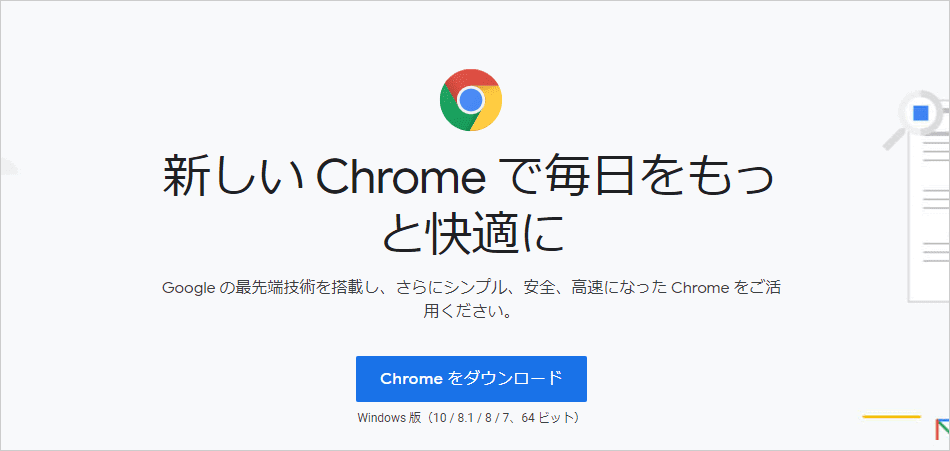
引用元:https://www.google.com/chrome/
Chrome拡張機能は全てGoogle Chromeのブラウザ上で動作するため、まずはGoogle Chromeをインストールする必要があります。
まだインストールされていない方は、下のリンクからGoogle Chromeをインストールしてください。
【Chrome拡張機能】Keepa(有料版)とは?/インストール方法と使い方
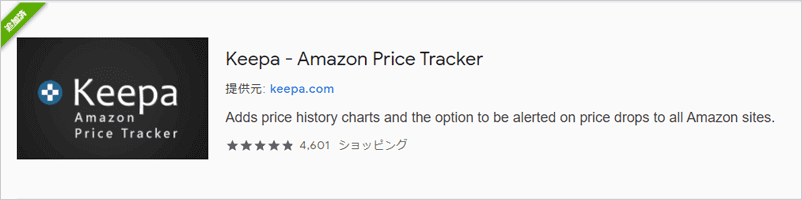
引用元:https://chrome.google.com/webstore/search/Keepa?hl=ja
ここでは、Keepa(有料版)を紹介します。
まず、Keepa(有料版)とはどのような拡張機能なのかを説明しましょう。
Keepa(有料版)とは
Keepa(有料版)とは、Amazonでの商品の価格変動やランキング推移、出品者数の増減などがわかる拡張機能です。
Keepaには無料版もありますが、無料版では価格変動はわかるものの、ランキング推移や出品者数の増減がわかりません。
Amazonで売れる商品を見つけるためには、ランキング推移や出品者数の増減を調べることが欠かせません。
そのため、Keepaを活用するなら、有料版の方をおすすめします。
Keepa(有料版)のインストール方法
Keepa(有料版)に登録するには、まず無料版をインストールする必要があります。
無料版のインストールから有料版の登録までの方法は、以下に詳しく解説しいるので、ぜひご覧ください!
Keepa無料版のインストールから有料版の登録までの方法はこちら
Keepa(有料版)の使い方
では、Keepa(有料版)の使い方を説明しましょう。
Keepa(有料版)に登録すると、Amazonの商品ページに下のようなグラフが表示されるようになります。
表に描かれている3本のラインは、上から、
- 新品価格
- 売れ筋ランキング
- 中古価格
を表しており、このグラフを読み解くことで、いつどんな商品が売れたのかや、商品の人気度がわかるのです。
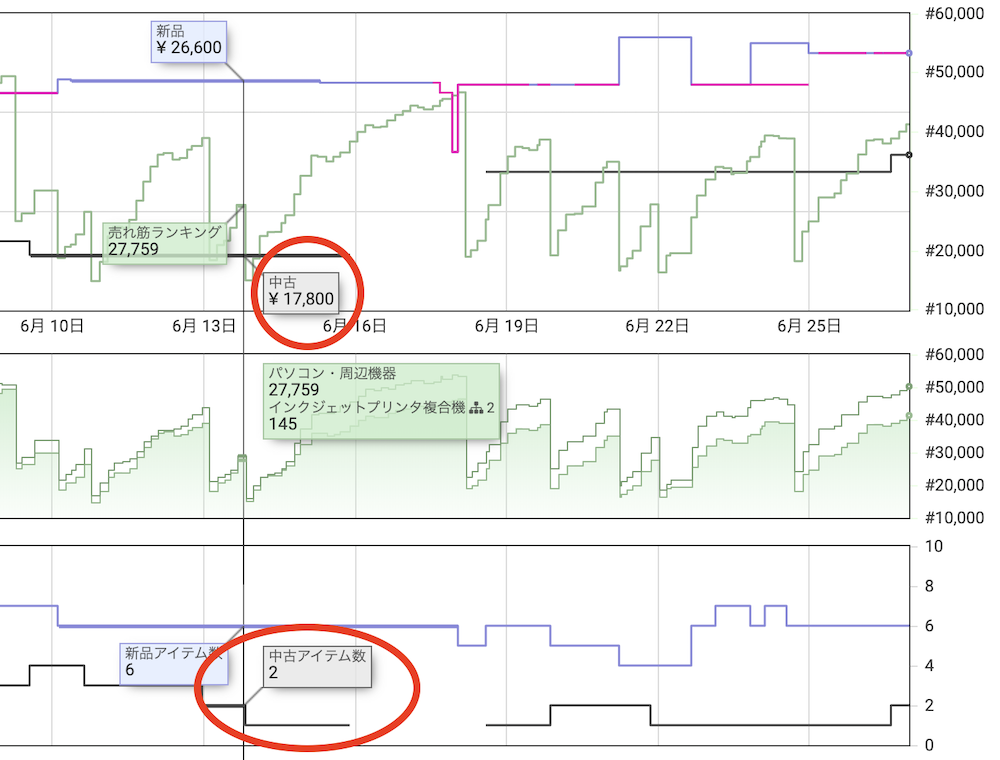
一見難しいように思えますが、非常に単純な作りなので、慣れれば簡単に使えるようになりますよ。
Keepaグラフの見方は以下の動画でわかりやすく解説しています。
【Chrome拡張機能】キーゾンとは?/インストール方法と使い方
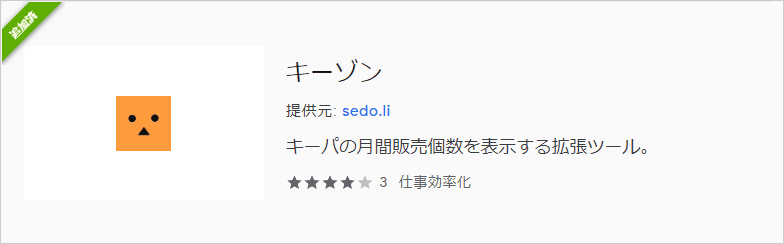
引用元:https://chrome.google.com/webstore/search/キーゾン
次に、キーゾンを紹介しましょう。
まずは、キーゾンとはどのような拡張機能なのかを説明します。
キーゾンとは
キーゾンとは、Chrome拡張機能のひとつ「有料版Keepa」から抽出されたデータを基に、期間ごとのAmazonでの商品販売数がわかる拡張機能です。
キーゾンには、前身としてモノゾンという拡張機能がありました。
モノゾンは、モノレートというサイトから抽出されたデータを基に、Amazonでの商品販売数がわかる拡張機能でした。
しかしモノレートが閉鎖されたため、新たに開発されたのがキーゾンです。
キーゾンを使用するには、Keepa(有料版)への登録が必須になります。
キーゾンをインストールすると、Keepa(有料版)で表示されるグラフの上に、期間ごとのAmazonでの商品販売数が表示されます。
有料版の拡張機能への登録は、初心者の方にはハードルが高いように感じるかも知れませんが、Amazonせどりを行う上でKeepa(有料版)の登録は必須だと言えます。
Keepa有料版に未登録の方は、この機会に、Keepa(有料版)とキーゾンの両方をインストールすることをおすすめします。
キーゾンのインストール方法
それでは、キーゾンのインストール方法を説明します。
キーゾンをインストールする手順は以下の通りです。
(1)Chromeウェブストアを開き、キーゾンと検索する
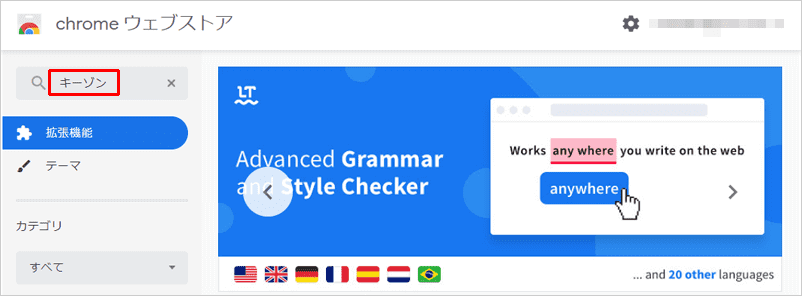
引用元:https://chrome.google.com/webstore/search/キーゾン/
(2)Chromeに追加ボタンをクリック
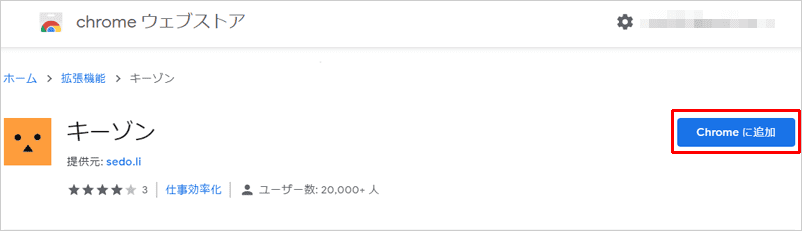
引用元:https://chrome.google.com/webstore/detail/キーゾン/
ブラウザの右上に、下ようなアイコンが表示されたら、キーゾンのインストールは完了です。
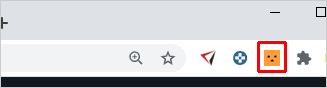
キーゾンの使い方
次に、キーゾンの使い方を説明しましょう。
キーゾンをインストールしてAmazon商品ページを開くと、Keepaのグラフの上に、期間ごとの商品販売数を示した表が挿入されます。
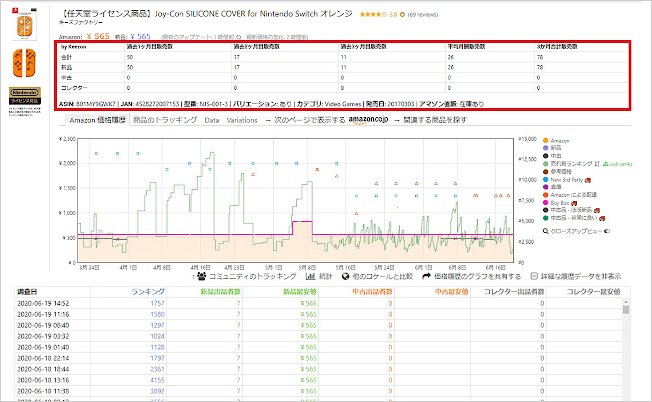
引用元:https://chrome.google.com/webstore/detail/キーゾン/
「新品」「中古」「コレクター」の種別ごとに、
「過去1ヶ月」「過去2ヶ月」「過去3ヶ月」の販売数や、「平均販売数」「3ヶ月合計販売数」
がわかりますね。
この表を確認することで、どの程度商品を仕入れるべきかや、既に仕入れた商品がいつ頃売れそうなのかといったことを知る目安になるでしょう。
ただし、キーゾンでは実際の販売数とは異なった数値が表示されることもあります。
キーゾンの数値だけを信じ込むのではなく、様々なデータの中のひとつの目安として捉える方が良いと言えるでしょう。
【Chrome拡張機能】Amazon FBA Calculator Widgetとは?/インストール方法と使い方
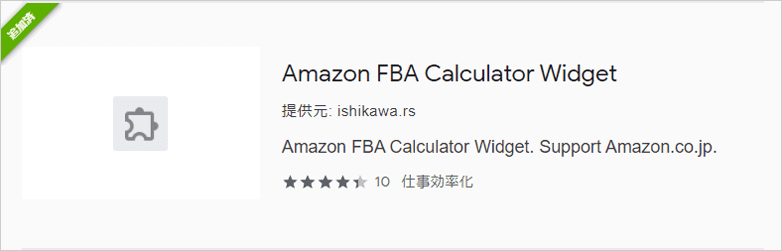
引用元:https://chrome.google.com/webstore/search/Amazon/
次に、Amazon FBA Calculator Widgetを紹介します。
それではAmazon FBA Calculator Widgetがどのようなものなのか、説明しましょう。
Amazon FBA Calculator Widgetとは
Amazon FBA Calculator Widgetとは、Amazon商品ページからワンクリックで、該当商品のFBAシミュレーターのページへジャンプできる拡張機能です。
初期設定等も一切不要で、インストールするだけで使えるようになるので、非常に便利ですよ。
Amazon FBA Calculator Widgetのインストール方法
では、Amazon FBA Calculator Widgetのインストール方法を説明します。
インストールは以下の手順で行います。
(1)Chromeウェブストアを開き、Amazon FBA Calculator Widgetと検索する
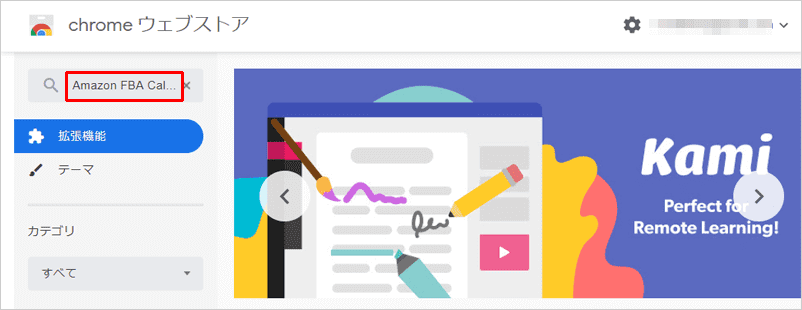
引用元:https://chrome.google.com/webstore/search/Amazon/
(2)Chromeに追加ボタンをクリック
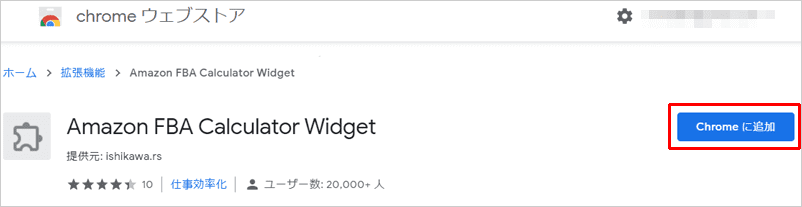
引用元:https://chrome.google.com/webstore/detail/Amazon/
ブラウザの右上に、下のようなアイコンが表示されたら、Amazon FBA Calculator Widgetのインストールは完了です。
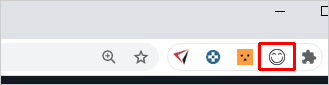
Amazon FBA Calculator Widgetの使い方
次に、Amazon FBA Calculator Widgetの使い方を説明します。
(1)Amazon FBA Calculator WidgetをインストールしてAmazonで任意の商品ページを開き、ブラウザ右上の赤枠で囲んだマークをクリック。

引用元:https://www.amazon.co.jp/
(2)該当商品のFBAシミュレーターのページへジャンプすることができた。
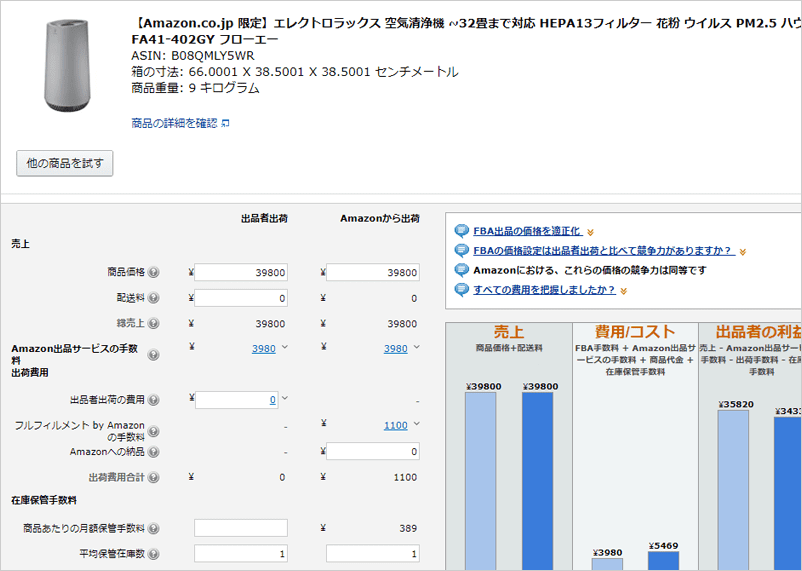
引用元:https://sellercentral.amazon.co.jp/hz/fba/profitabilitycalculator/index
Amazonの商品ページから手入力でFBAシミュレーターへジャンプするには、ASINコードを拾ってきてコピー&ペーストするなどの手間がかかります。
Amazon FBA Calculator Widgetを使えばそれらがワンクリックで済むので、非常に効率良くリサーチが行えますね。
まとめ
せどりには様々な拡張機能がありますが、たくさんの拡張機能を入れすぎると、ページの表示が遅くなるなどの不具合が起きてきます。
自分にとってどの拡張機能が必要なのかを見極めることが大切ですね。
- Keepa(有料版)
- キーゾン
- Amazon FBA Calculator Widget
今回紹介した以上の拡張機能は、いずれもシンプルながら重要なポイントを押さえています。
Amazon販売を行うせどらーならどんな方にもオススメなので、ぜひ活用してみてください!
最後までご覧頂きましてありがとうございました。
それでは、失礼します。










